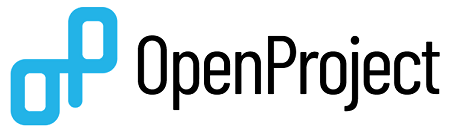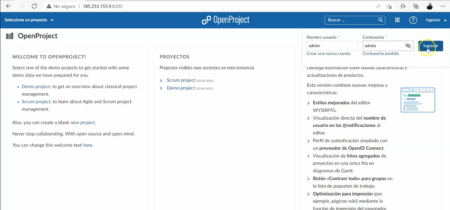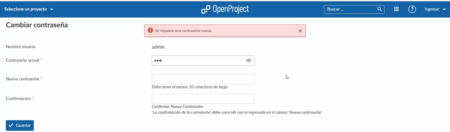Cómo instalar OpenProject usando docker-compose
Antes de proceder a hacer la instalación de esta herramienta, vamos a ver:
¿Qué es OpenProject?
OpenProject es un software de gestión de proyectos de código abierto con un amplio conjunto de características y funcionalidades con el que se pueden crear proyectos completos.
OpenProject está diseñada para ayudar a los gerentes de proyectos y sus equipos a trabajar sin problemas y en colaboración en sus proyectos. El sistema está equipado con herramientas y funcionalidades básicas y avanzadas para mejorar la productividad de individuos y grupos, crear mapas de ruta y planes más viables, ejecutar planes y horarios de manera eficiente y entregar resultados de alta calidad dentro del cronograma y el presupuesto.
Con todo a la vista, los equipos y los gerentes están en la misma página cuando se trata de tareas. Todos saben en qué se debe trabajar, quién está haciendo qué y cuándo debe lograrse, etc.
Utilizando Docker puedes instalar OpenProject localmente en tu propia infraestructura, con control total, y así sabes dónde se almacenan tus datos y qué sucede con ellos, sin influencia externa.
OpenProject cuenta con el apoyo de la comunidad internacional activa y guiada por la Fundación OpenProject.
Tienes amplia documentación aquí.
Instalación de OpenProject:
Para proceder a instalar OpenProject con docker-compose vamos a utilizar github, para descargar la aplicación.
Descargamos el archivo, lo descomprimimos y le cambiamos el nombre a "openproject" para hacerlo más corto.
Instalamos esta carpeta dentro de la carpeta "docker" de nuestro servidor.
La subiremos usando Filezilla.
También podemos realizar esto con este simple comando dentro de la carpeta "docker" de nuestro servidor.
git clone https://github.com/jmlcas/openproject
Ahora solo nos queda poner la aplicación en marcha con el comando habitual:
docker-compose up -d
Después en el navegador iremos a:
"Localhost:8200" o bien "IP:8200" para acceder desde otro PC en la misma red wifi.
Y veremos la página de login:
Debemos poner como Usuario: admin y la contraseña "admin", tal y cómo se muestra en la imagen.
Después nos requiere cambiar la contraseña:
Y nos ofrece el cambio de idioma.
Y listo ya tenemos OpenProject en marcha.
Si aún te quedan dudas mira este vídeo:
Si te ha gustado este artículo, por favor, comparte - Gracias -